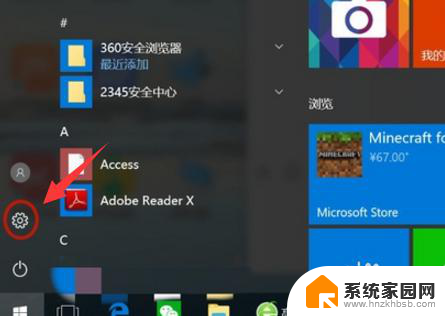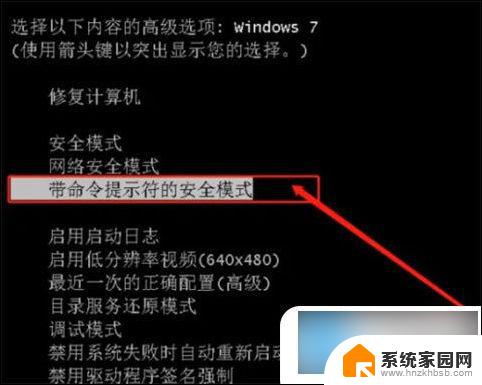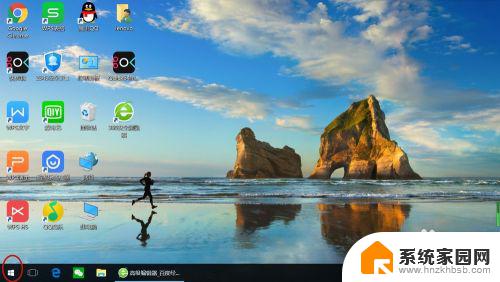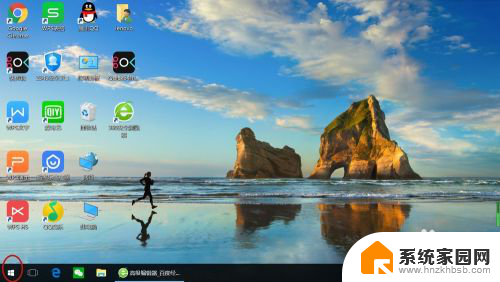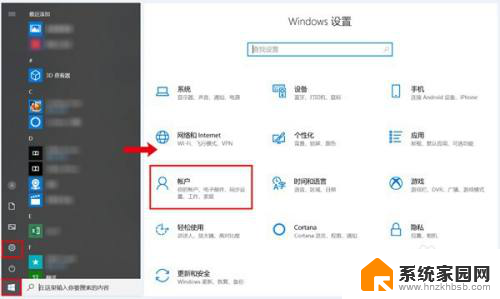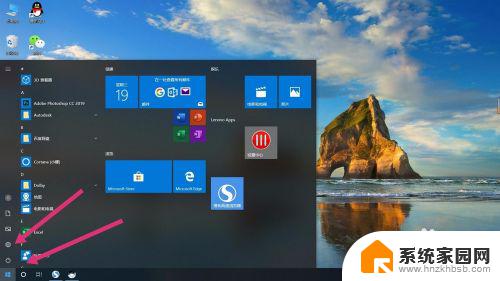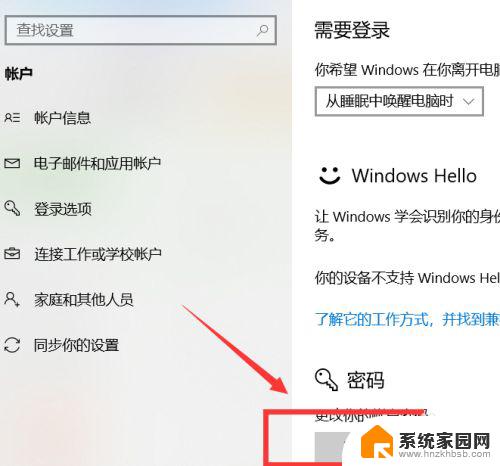笔记本电脑怎么去掉开机锁屏密码 怎样解除笔记本电脑的锁屏密码
更新时间:2024-01-31 14:00:43作者:yang
如今笔记本电脑已经成为我们生活中不可或缺的工具,有时候我们可能会忘记设置的开机锁屏密码,或者希望解除已设置的密码。如何去掉笔记本电脑的开机锁屏密码呢?解除笔记本电脑的锁屏密码是一项常见的需求,今天我们就来探讨一下这个问题。无论是因为忘记密码还是因为不再需要密码保护,解除开机锁屏密码都是一个相对简单的过程。接下来我们将为您介绍几种可行的方法,帮助您轻松解决这个问题。
具体方法:
1.如图所示,首先在我们的笔记本电脑桌面上找到计算机并点击它。

2.如图所示,然后点击打开控制面板。
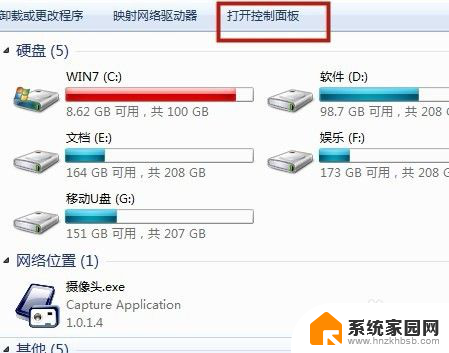
3.如图所示,接着点击用户账户。
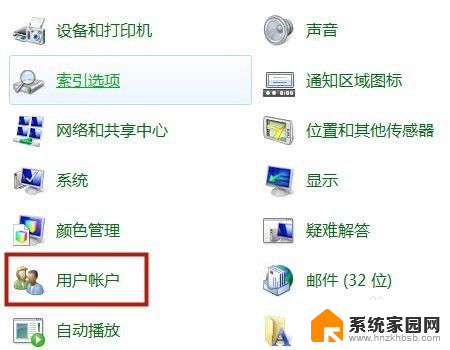
4.如图所示,然后找到删除密码并点击它。
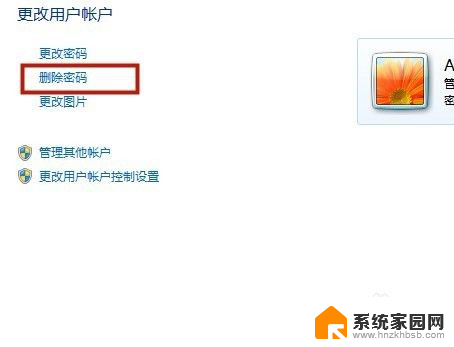
5.如图所示,接着输入你的老的密码。
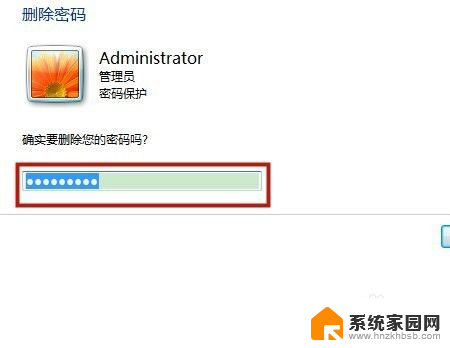
6.如图所示,最后点击删除密码就可以了。通过以上操作,我们就成功删除了我们笔记本中的锁屏密码了。
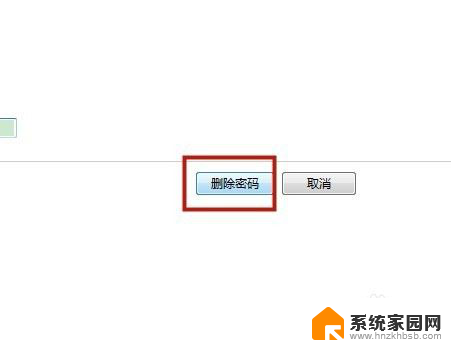
以上就是如何去除笔记本电脑的开机锁屏密码的全部内容,如果需要的用户可以根据这些步骤进行操作,希望能对大家有所帮助。